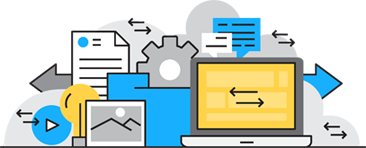Подключение к удаленному рабочему столу с ОС Windows
Подключение к удаленному рабочему столу Белого Облака с компьютеров с ОС Windows- Для подключения к удаленному рабочему столу сохраните присланный файл из письма на рабочий стол.

- Два раза нажмите левой кнопкой мыши на файл. В открывшемся окне нажмите Подключить
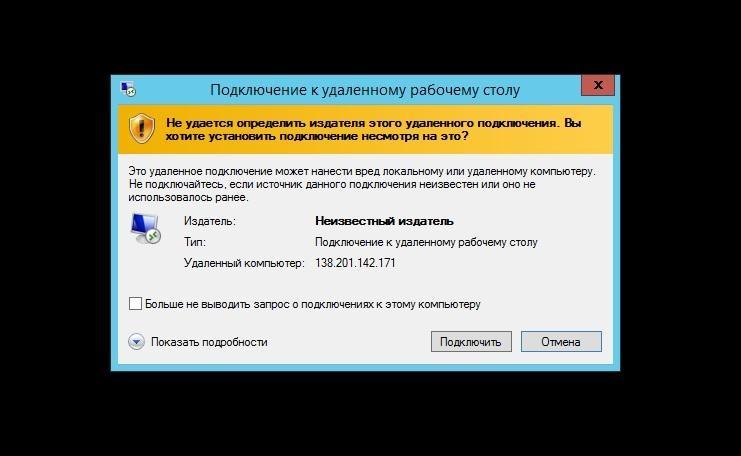
- В появившемся окне введите Имя пользователя и Пароль, присланные Вам в письме, в формате Пользователь: домен\имя_пользователя, Пароль: пароль. Нажмите кнопку ОК.
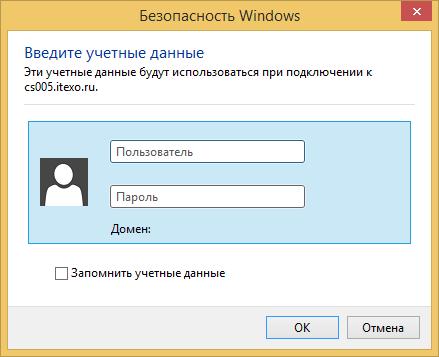
При использовании 2-х факторной аутентификации не используйте галочку Запомнить учетные данные, так как может появиться сообщение, что пользователь заблокирован.
При первом подключении откроется окно
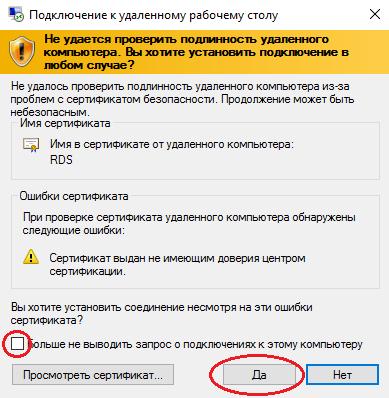
Необходимо поставить галочку в указанном квадрате (Больше не выводить запрос о подключениях к этому компьютеру) и нажать ДА
На этом процедура входа завершится, и Вы попадете свой на удаленный рабочий стол.
Использование двухфакторной аутентификации
В зависимости от типа системы, вид окна двухфакторной аутентификации будет отличаться:
На фоне сплошной фиолетовый цвет, три поля для ввода данных
Если у Вас при логине на сервер появился выбор пользователей (как на скриншоте ниже)
Необходимо выбрать «Другой пользователь» и далее ввести свои учетные данные.
В появившемся окне необходимо:
В поле Login name: ввести Имя пользователя (логин на сервер)
В поле Password text: ввести Пароль
В поле OTP: ввести Код, отображенный в приложении OTP
И нажать на стрелку в третьей строке (ОТР) или Enter
На фоне заставка, одно поле для ввода данных
В появившемся окне необходимо:
В поле One-time password: ввести Код, отображенный в приложении OTP
И нажать на стрелку в конце строки или Enter